Како додати претраживаче у Интернет Екплорер 11
Шта треба знати
- У Интернет Екплорер-у 11 изаберите Претрага стрелица падајућег менија на траци за навигацију. Изабери Додати да бисте отишли у галерију Интернет Екплорер-а.
- Изабери Додати испод претраживача који желите да користите и изаберите Додати поново да потврдим.
- Омогућите нови претраживач тако што ћете изабрати Претрага стрелицу падајућег менија и избор иконе претраживача.
Овај чланак објашњава како да додате претраживаче у Интернет Екплорер 11. Такође објашњава како да активирате постојеће претраживаче који су већ инсталирани у ИЕ11. Ове информације се односе на Интернет Екплорер 11 за Виндовс 10, Виндовс 8.1 и Виндовс 7.
Како додати нови претраживач за Интернет Екплорер
Интернет Екплорер 11 долази са Мицрософт-ом Бинг као подразумевани претраживач. Међутим, ИЕ је компатибилан са другим претраживачима, укључујући Гоогле, ИоуТубе, Иахоо, Википедиа и еБаи. Додајте додатне претраживаче у Интернет Екплорер тако што ћете изабрати са листе у Интернет Екплорер галерија.
Ако претраживач који желите да користите није већ инсталиран у Интернет Екплорер 11, следите ове кораке да бисте га додали у прегледач:
-
Изаберите Претрага стрелица падајућег менија на траци за навигацију.
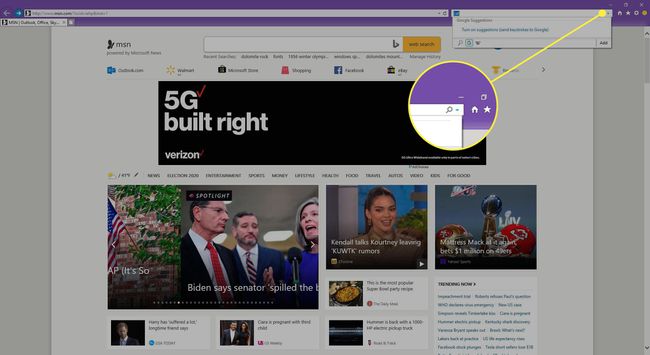
-
Изаберите Додати.
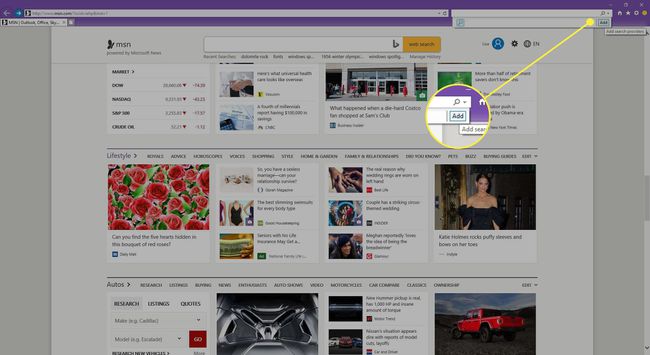
Пронађите претраживач који желите да користите у галерији Интернет Екплорер-а.
-
Изаберите Додати испод претраживача који желите да користите.

-
Изаберите Додати поново на упиту за потврду.
Такође можете да омогућите или онемогућите опцију за коришћење предлога за претрагу из тог претраживача.
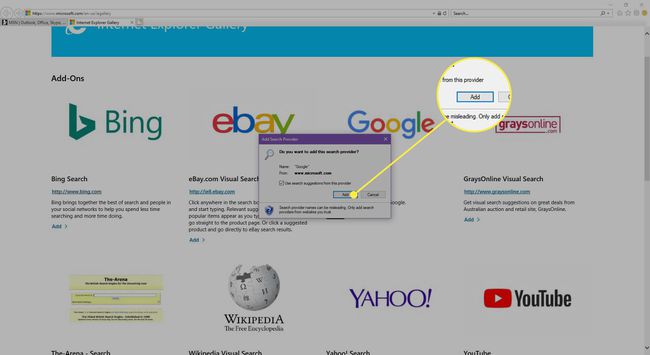
Омогућите нови претраживач тако што ћете изабрати Претрага стрелицу падајућег менија и избор иконе претраживача. Активни има плави квадрат око себе.
Морате да пратите ове кораке из Интернет Екплорер-а, а не из Цхроме-а, Опера-а, Фирефок-а или било ког другог прегледача.
Како активирати инсталирани претраживач у ИЕ11
Пре него што додате други претраживач у Интернет Екплорер 11, проверите који претраживачи су већ инсталирани. Можда имате ону коју желите.
-
Изаберите Претрага стрелица падајућег менија на десној страни траке за навигацију.
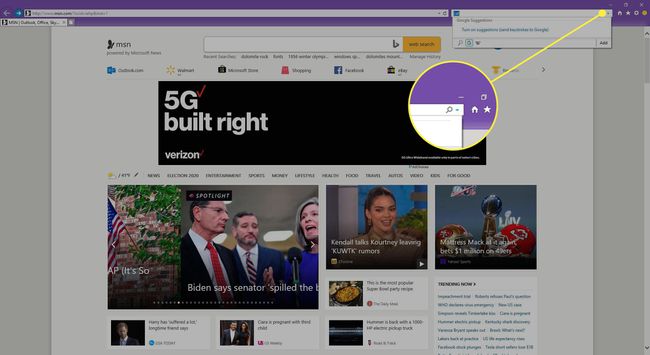
-
Погледајте листу претраживача која се појављује на дну падајућег менија.
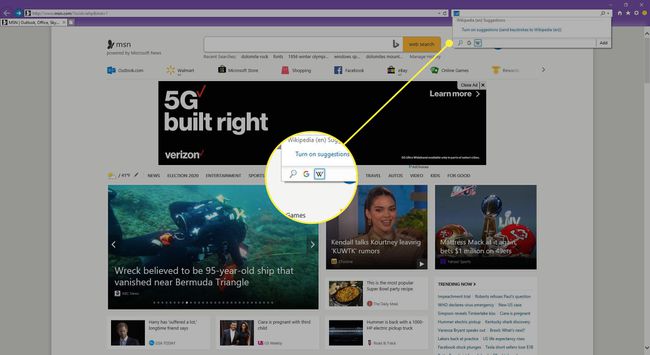
Изаберите икону за претраживач да бисте га учинили активним или подразумеваним претраживачем.
